3 cách để chạy phần mềm bằng quyền quản trị trong Windows
Khi truy cập bằng quyền quản trị ( Hay tên Tiếng Anh: User Account Control (UAC)), điều này giúp bảo vệ PC khỏi việc trao quyền không cần thiết và có thể ảnh hưởng tới vấn đề bảo mật.
Khi bạn mở các phần mềm trên Windows, hầu hết chúng không được chạy bằng quyền quản trị (quyền admin) dù bạn đang đăng nhập bằng tài khoản quản trị. Nhưng khi cần chạy phần mềm bằng quyền admin để thay đổi thiết lập hay tìm vấn đề gì đó, bạn không chỉ có một cách duy nhất. Dưới đây là 3 cách để chạy ứng dụng bằng quyền quản trị trong Windows.
1. Click chuột phải và chọn Run as administrator
Dù chạy phần mềm từ màn hình deskstop, Start Menu hay File Explorer, mỗi khi click chuột phải vào phần mềm đó, bạn sẽ thấy lựa chọn Run as administrator để chạy phần mềm bằng quyền admin. Sau khi click màn hình sẽ hiển thị thông báo UAC.
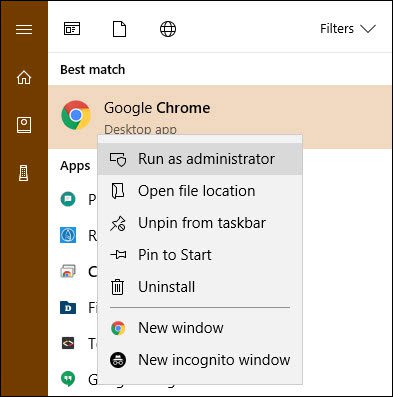
2. Dùng tổ hợp bàn phím nhanh Ctrl + Shift + Enter
Cũng như với nhiều thao tác khác, bạn có thể dùng phím tắt bàn phím để khởi chạy phần mềm dưới quyền quản trị nhanh hơn mà không cần dùng tới chuột. Nhấn phím Windows để mở thanh tìm kiếm, sau đó gõ tên phần mềm bạn muốn mở. Khi tên phần mềm sáng lên, giữ Ctrl + Shift và nhấn Enter để mở ra hộp thông báo UAC, tiếp tục dùng mũi tên trên bàn phím để chọn đồng ý và nhấn Enter để chấp thuận.
Ngoài ra có thể vừa giữ Ctrl + Shift vừa click vào biểu tượng phần mềm để chạy bằng quyền quản trị.
3. Cách ít người biết: dùng Task Manager
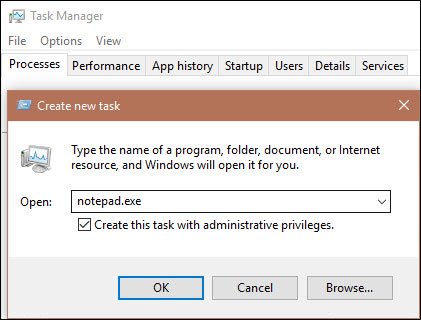
Trên Windows 10, dùng phím tắt Ctrl + Shift + Esc để mở Task Manager, sau đó click More details để mở rộng. Chọn File > Run new task và gõ tên phần mềm cần chạy tại đây. Dùng phím Browser để tìm phần mềm đó trên PC nếu muốn. Đừng quên chọn Create this task with adminstrative privileges và click OK để hoàn tất.
Bài Viết Liên Quan
- Chu Khừ Pư: Đi học là một quyết định đúng đắn
- Laptop cũ – giúp sinh viên thoát khỏi vòng lặp nghèo đói
- Quạt điều hòa mini có an toàn với laptop?
- Được học đợt 42: 7 laptop cho các bạn sinh viên dân tộc thiểu số xuất sắc
- Sử dụng laptop đúng cách trong mùa nắng nóng
- Hiếu Computer: Giải pháp công nghệ toàn diện cho doanh nghiệp
- Nữ sinh Khơ Mú khó khăn giành học bổng 1 tỷ đồng
- Tại sao phải vệ sinh Macbook thường xuyên?
- Thay mainboard Macbook chính hãng Hà Đông
- Pin laptop bị phồng có nguy hiểm không?


